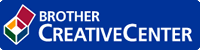Начало > Мрежа > Допълнителни методи за конфигуриране на устройството на Brother за безжична мрежа > Конфигуриране на вашето устройство за безжична мрежа, когато не се изпраща SSID
Конфигуриране на вашето устройство за безжична мрежа, когато не се изпраща SSID
Преди да започнете да конфигурирате вашето устройство, ви препоръчваме да си запишете настройките на вашата безжична мрежа. Тази информация ще ви е необходима, преди да продължите с конфигурирането.
- Проверете и запишете текущите настройки на безжичната мрежа.
Име на мрежа (SSID) Комуникационен режим Метод за удостоверяване Режим на шифроване Мрежов ключ Инфраструктура Отворена система БЕЗ УДОСТОВЕРЯВАНЕ - WEP Споделен ключ WEP WPA/WPA2-PSK AES TKIP Например:
Име на мрежа (SSID) HELLO Комуникационен режим Метод за удостоверяване Режим на шифроване Мрежов ключ Инфраструктура WPA2-PSK AES 12345678  Ако вашият маршрутизатор използва WEP шифроване, въведете ключа, използван като първи WEP ключ. Вашето устройство Brother поддържа използването само на първия WEP ключ.
Ако вашият маршрутизатор използва WEP шифроване, въведете ключа, използван като първи WEP ключ. Вашето устройство Brother поддържа използването само на първия WEP ключ. - Натиснете Menu (Меню).
- Натиснете
 или
или  , за да изберете опцията [Мрежа], а след това натиснете OK.
, за да изберете опцията [Мрежа], а след това натиснете OK. - Натиснете
 или
или  , за да изберете опцията [WLAN], а след това натиснете OK.
, за да изберете опцията [WLAN], а след това натиснете OK. - Натиснете
 или
или  , за да изберете опцията [Помощ.за настр], а след това натиснете OK.
, за да изберете опцията [Помощ.за настр], а след това натиснете OK. - Когато се покаже [Позволи WLAN ?], активирайте безжичната мрежа.Това ще стартира съветника за безжичната настройка.
- Устройството ще потърси вашата мрежа и ще покаже списък на наличните SSID. Натиснете
 или
или  , за да изберете опцията [<Ново SSID>], а след това натиснете OK.
, за да изберете опцията [<Ново SSID>], а след това натиснете OK. - Въведете SSID името, а след това натиснете OK.
- Натиснете
 или
или  , за да изберете опцията [Инфраструктура], а след това натиснете OK.
, за да изберете опцията [Инфраструктура], а след това натиснете OK. - Натиснете
 или
или  , за да изберете желания Метод за удостоверяване, след което натиснете OK.
, за да изберете желания Метод за удостоверяване, след което натиснете OK. - Извършете едно от следните действия:
Ако сте избрали опцията [Отвори системата], натиснете
 или
или  , за да изберете типа шифроване [Няма] или [WEP], а след това натиснете OK.
, за да изберете типа шифроване [Няма] или [WEP], а след това натиснете OK. Ако сте избрали опцията [WEP] за типа шифроване, въведете WEP ключа, а след това натиснете OK.
- Ако сте избрали опцията [Разделен клавиш], въведете WEP ключа, а след това натиснете OK.
Ако сте избрали опцията [WPA/WPA2-PSK], натиснете
 или
или  , за да изберете типа шифроване [TKIP + AES] или [AES], а след това натиснете OK.
, за да изберете типа шифроване [TKIP + AES] или [AES], а след това натиснете OK. Въведете WPA™ ключа, а след това натиснете OK.
 Вашето устройство Brother поддържа използването само на първия WEP ключ.
Вашето устройство Brother поддържа използването само на първия WEP ключ. - За да приложите настройките, изберете [Да]. За да отмените, изберете [Не].
- Устройството се опитва да се свърже с безжичното устройство, което сте избрали.
Приключихте с настройката на безжичната мрежа. За да инсталирате Пакет с пълна версия на драйвера и софтуера, необходим за работата на устройството ви, поставете в компютъра инсталационния диск на Brother или отидете на страницата Изтегляния за вашия модел в Brother Solutions Center на адрес support.brother.com.